通常スクリーンキャプチャを撮るとマウスポインターは撮った画像には入りません。
拡大鏡を使ってマウスポインターをスクリーンショット(スクリーンキャプチャ)内に入れる方法について紹介します。
まず、Windows10の機能の「拡大鏡」を起動します。
拡大鏡は、Windowsキーを押しながら「+」キーを押すと起動します。
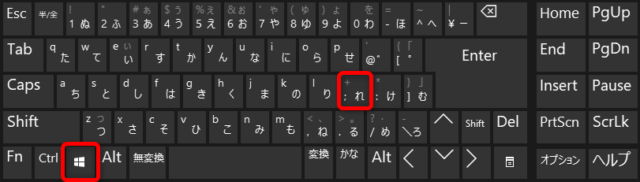
これが拡大鏡です。
画面が大きく拡大されて表示されます。
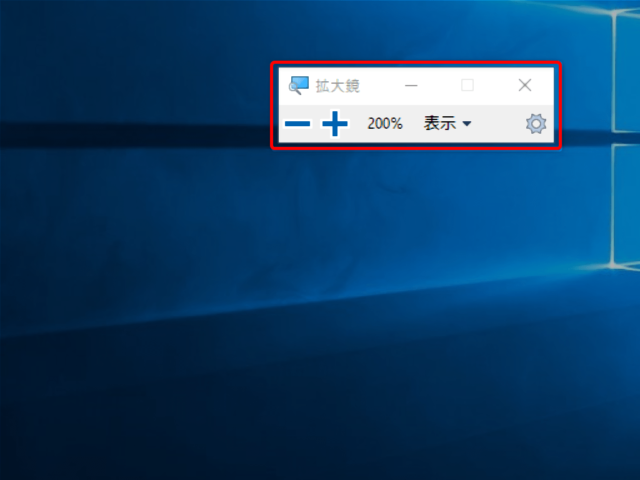
「ー」をクリックして、画面を縮小します。
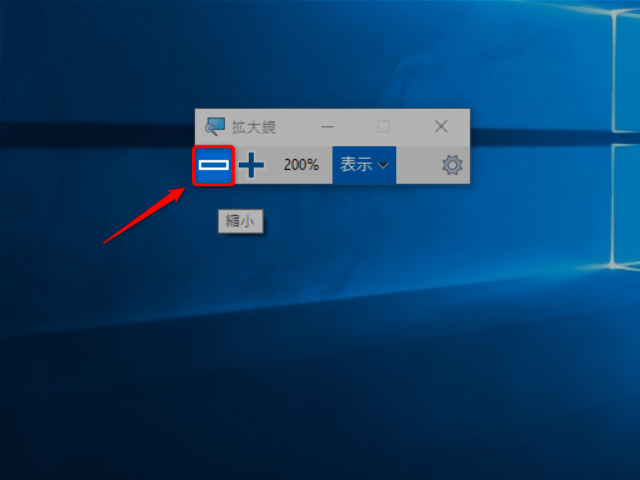
次にマウスで「表示」から「固定」をクリックします。
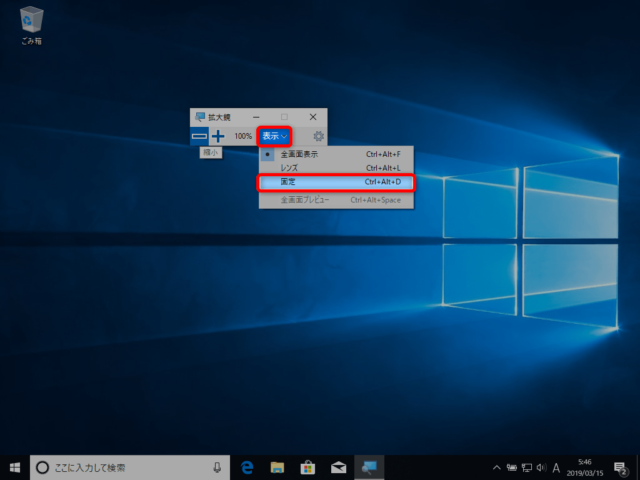
すると、拡大鏡が画面上部に固定され、マウスポインターを画面上部に移動すると、ポインターが拡大鏡の中に表示されます。
この状態でスクリーンショットを撮ってください。
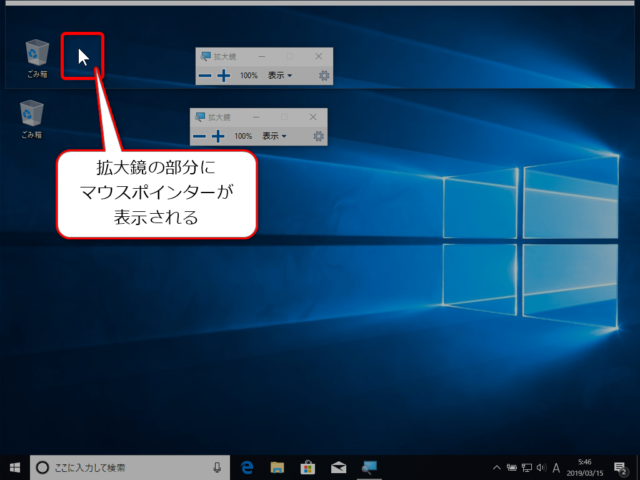
撮ったスクリーンショットをペイントに貼り付けると、このようにマウスポインターが入ったスクリーンショットを撮ることができました。
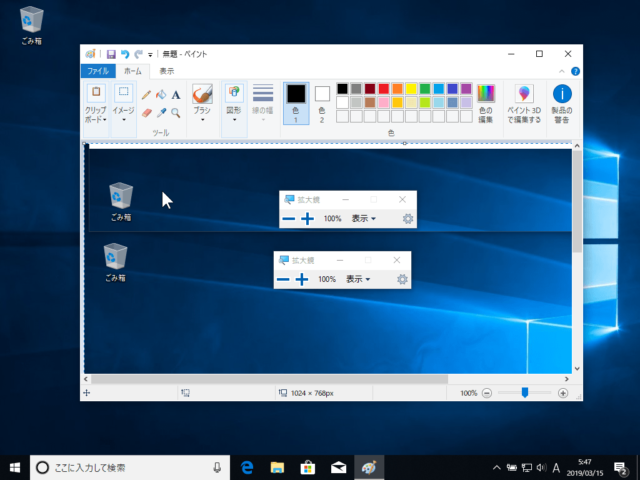
ペイントに貼り付ける方法だけではなく、他のスクリーンショットを撮るアプリでも使えますので、スクリーンショットにマウスポインターを入れたい場合はやってみてください。

